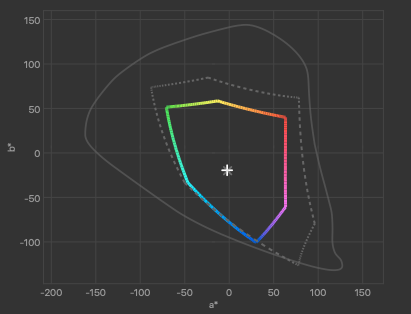Инструкция по установке профилей монитора (и принтеров) в Виндовс:
1. Нажать правой клавишей мышки на профиле - выбрать “Установить”.
2. Панель управления - Управление цветом.
Выбрать устройство (монитор), установить галочку “Ручной”, в окне профилей - Добавить профиль, далее выбрать свой профиль.
Нажать кнопку “Установить по-умолчанию”
3. Зайти во вкладку сверху “Подробно” - Заходим в пункт “Изменить параметры по-умолчанию” - Заходим с новом окне снова в "Подробно"
4. Поставить галку “Загрузить текущие калибровки”, закрыть окно.
5. После этого в первом окне установки параметров можно переключаться с профиля на профиль (если добавить несколько) нажатием кнопки “Установить по-умолчанию”
Также, можно установить программу DispCal GUI(скачать)
Установить, запустить, согласиться на скачивание исполняемых файлов. После этого в трее появится разноцветный бублик. Щелкнув на нем правой мышкой, нужно выбрать "Ассоциации профиля" и в этом окне выбрать или добавить свой профиль.
Я рекомендую именно этот способ, так как программа принудительно подгружает периодически профиль в видеокарту и принудительно позволяет использовать его практически во всех программах, в том числе, и видеоредакторах.
Для принтеров все аналогично, кроме изменения параметров по-умолчанию.
Также, нужно учитывать, что при печати из окна печати виндовс и программ, не поддерживающих управление цветом, необходимо выбирать (при установленном профиле) в настройках драйвера "Без управления цветом" для Виндовс 10 (хотя, попадались установки, в которых надо было ставить ICM) и согласование цветов ICM для Виндовс 7.
Если печать будет производиться из фотошопа или программы, поддерживающей управление цветом, то необходимо выбирать управление цветом в самой программе.
Для фотошопа это пункт "Цветом управляет Фотошоп" в окне печати.
Ниже нужно выбрать ваш профиль И ОТКЛЮЧИТЬ УПРАВЛЕНИЕ ЦВЕТОМ В ДРАЙВЕРЕ ПРИНТЕРА.
Т.е., поставить в настройках "Без управления цветом".